Dans une version récente de Windows Insider, Microsoft a ajouté un nouveau widget météo et actualités à la barre des tâches de Windows 10. Bien que vous deviez peut-être attendre un certain temps pour mettre la main sur ce widget sur votre PC Windows 10, Microsoft a maintenant ajouté un widget similaire à son navigateur Edge. Et aujourd’hui, nous allons examiner comment vous pouvez activer et utiliser le widget Actualités et météo sur Microsoft Edge Chromium.
Obtenez le widget Actualités et météo sur Microsoft Edge
Au moment d’écrire ces lignes, le widget est limité au canal Canary d’Edge et je l’ai sur Edge Canary version 89.0.765.0. De plus, la fonctionnalité obtient un « déploiement de fonctionnalités contrôlées » – un terme sophistiqué pour les tests A / B. Cela signifie que vous ne verrez peut-être pas la fonctionnalité même si vous disposez de la dernière version de Edge Canary. Cependant, nous pourrions nous attendre à ce que la fonctionnalité obtienne un déploiement plus large et même qu’elle se répercute sur d’autres canaux Edge à l’avenir. Cela dit, commençons.
Étapes pour activer le widget Actualités et météo sur Edge
1. Ouvrez le navigateur Edge et cliquez sur le menu horizontal à trois points présent dans le coin supérieur droit. Dans la liste des options qui apparaissent maintenant, cliquez sur Paramètres pour accéder à la page Paramètres.
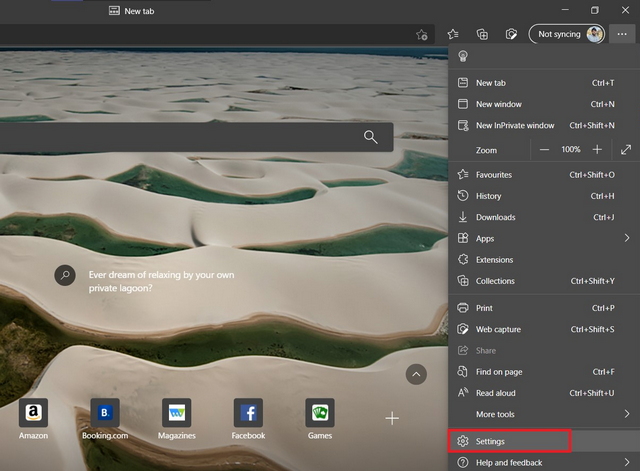
2. Dans la barre latérale gauche de la page Paramètres, cliquez sur ‘Nouvelle page à onglet’. Ici, vous remarquerez une nouvelle entrée intitulée «Obtenez des recherches et des nouvelles personnalisées à tout moment – Le widget Web vous tient à jour sans ouvrir de navigateur». Cliquez sur ‘Lancer le widget Web maintenant pour voir comment cela fonctionne’ pour ouvrir le widget d’actualités. Vous pouvez également choisir de lancer le widget au démarrage du système en activant la bascule «Afficher le widget Web au démarrage de votre ordinateur».
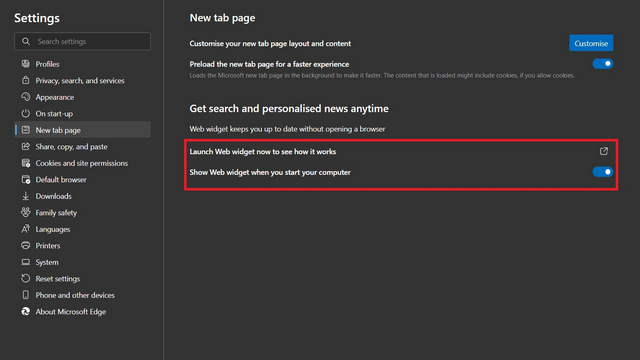
Options de personnalisation du widget News
Par défaut, Edge ouvre le widget Actualités et météo dans une disposition verticale. Le premier debout, il y a une barre de recherche où vous pouvez rechercher avec Bing ou visiter un site Web. Dès que vous entrez la requête de recherche ou l’URL et appuyez sur Entrée, le widget vous amène au navigateur Edge. En dessous, vous avez le widget météo et le fil d’actualité. Vous pouvez choisir de désactiver la carte météo si vous souhaitez utiliser ce widget uniquement pour les mises à jour des actualités. Microsoft a également emballé des stocks et des cartes de cricket en bas.
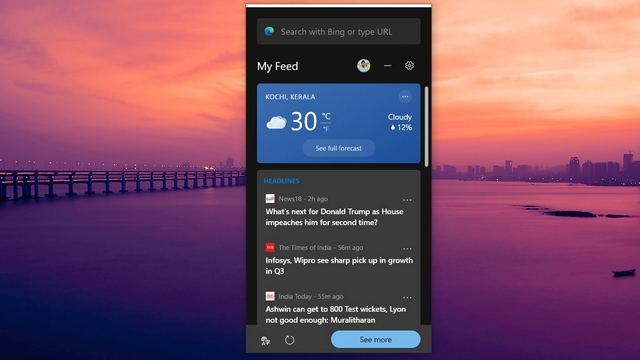
Vous pouvez cliquez sur le bouton Langue et contenu présent dans le coin inférieur gauche pour changer la région et la langue de l’alimentation. À côté de la sélection de la langue, vous avez le bouton d’actualisation pour actualiser manuellement le flux. Le bouton Voir plus vous amène à la page Microsoft News du navigateur.
Pour afficher plus de contenu, vous pouvez redimensionner verticalement le widget. Bien qu’il montre des marqueurs de redimensionnement de flèche lorsque j’ai essayé de redimensionner horizontalement le widget, il n’a pas répondu, ce qui me porte à croire qu’il s’agit peut-être d’un bogue en ce moment. Si vous préférez une vue plus large, vous pouvez passer à la disposition du tableau de bord dans le menu Paramètres.
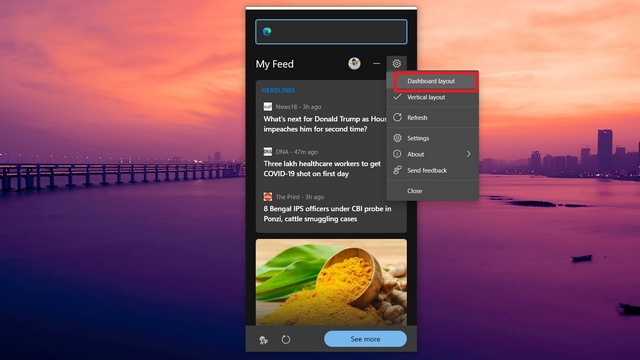
Jetez un œil à la disposition du tableau de bord ci-dessous. Ici, vous devrez choisir deux des cartes disponibles: météo, finances, sports et trafic. J’ai choisi les cartes de finance et de cricket dans ce cas. Il est à noter que vous avez la possibilité d’ajouter des entreprises que vous suivez de près dans la carte de crédit.
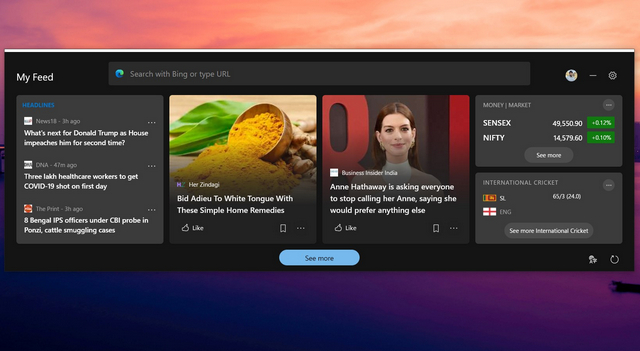
Essayez le widget Actualités et météo sur Microsoft Edge
Voilà donc toutes les fonctionnalités que vous pouvez utiliser sur le nouveau widget d’Edge. Si vous trouvez ce widget utile, vous pouvez l’épingler à la barre des tâches en cliquant avec le bouton droit sur l’icône et en choisissant «Épingler à la barre des tâches». Pour plus de fonctionnalités Edge de ce type, n’oubliez pas de consulter notre article sur les meilleurs indicateurs Microsoft Edge que vous devriez utiliser.



![[2023] 6 façons de copier / coller du texte brut sans formatage](https://media.techtribune.net/uploads/2021/03/5-Ways-to-Copy-Paste-Plain-Text-Without-Formatting-on-Your-Computer-shutterstock-website-238x178.jpg)






